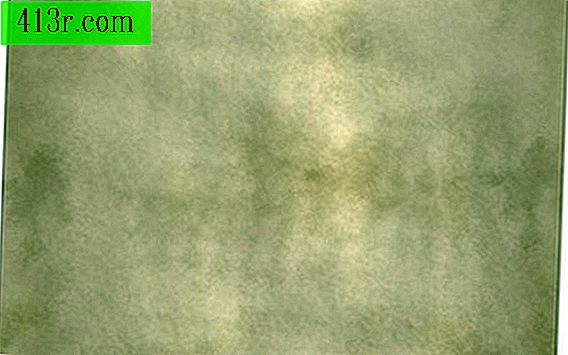Cara menghitung rata-rata bergerak di Excel

Langkah 1
Buka spreadsheet baru di Microsoft Excel. Masukkan tanggal dan titik data yang sesuai dalam dua kolom. Misalnya, untuk menganalisis angka pendapatan bulanan, masukkan setiap bulan di kolom A dan angka pendapatan yang bersesuaian di sebelahnya di kolom B. Nilai data satu tahun kemudian akan mengisi sel A1 ke A12 dan B1 hingga B12.
Langkah 2
Tentukan interval waktu dari rata-rata bergerak yang ingin Anda hitung: seperti rata-rata pergerakan per kuartal atau setengah tahunan. Pergi ke nilai terakhir dari interval pertama dan klik pada sel kosong yang sesuai di sebelah kanan. Dengan menggunakan contoh pada langkah 1, jika Anda ingin menghitung rata-rata bergerak tiga bulan, Anda akan mengklik di sel C3 karena B3 berisi nilai terakhir dari tiga bulan pertama tahun ini
Langkah 3
Gunakan fungsi RATA-RATA dan masukkan rumus di sel kosong yang Anda pilih, tentukan rentang data untuk interval pertama. Dalam contoh ini, Anda harus menulis "= AVERAGE (B1: B3)".
Langkah 4
Tempatkan mouse Anda di sudut kanan bawah sel dengan rumus, sampai Anda melihat "+". Klik kiri dan seret rumus ke sel kosong di sebelah titik data terakhir di kolom yang berdekatan. Dalam contoh sebelumnya, Anda ingin menyeret rumus dari sel C3 ke sel C12 untuk menghitung rata-rata bergerak tiga bulan untuk sisa tahun ini.